구글 블로그를 만들어 보았습니다. 네이버 블로그, 티스토리 블로그, 워드프레스 블로그 중에서 고민을 했는데, 구글 블로그가 자유도가 높다고 하여서 여러 가지 불편한 점에도 불구하고 이것저것 시도해 보기 좋을 것 같아서 구글 블로그로 시작하였습니다.
구글 블로그를 완성한 후에 블로그 테마를 살펴보았습니다. 구글 블로그에서 테마가 별로라서 새로운 테마를 설치해서 사용하는 유저들이 많다는 소식을 들어서 얼마나 별로인 테마들인지 살펴보았습니다.
1. 크롬 웹브라우저 검색창에 "구글 블로그"라고 검색을 하면 "독특하고 멋진 블로그를 간단히 만들어 보세요"라는 첫 문장이 나오는데 클릭해서 들어갑니다.

2. 내 관심사를 내 스타일대로 독특하고 멋진 블로그를 간단히 만들어 보세요. 중앙의 블로그 만들기 아이콘을 클릭합니다.

3. 아이디와 패스워드를 입력하라고 합니다. 시키는 대로 하고 로그인합니다.
4. 공지사항이 보이는데 꼼꼼하게 읽어봅니다.

5. 블로그 이름을 정합니다.

6. 블로그 URL 선택합니다.
URL을 적어보면 선택 가능한지 불가능한지 표시해 줍니다. 구글 블로그도 많은 사람들이 선점하고 있는지 제가 원하는 주소를 입력했는데 대부분은 사용 불가라고 하네요. 잘 조합해서 주소를 결정하였습니다.
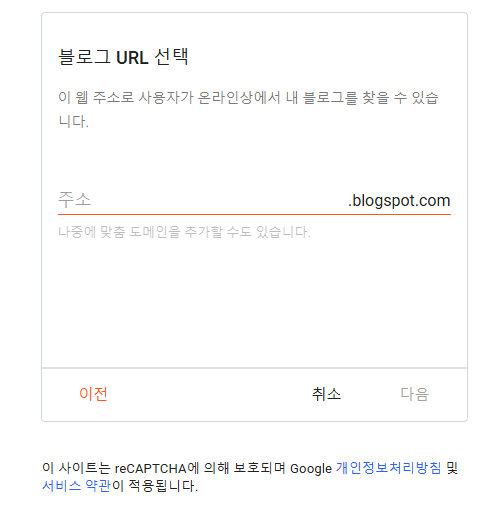
7. 완성하면 아래와 같은 화면이 출력되면서 구글 블로그가 만들어졌습니다.
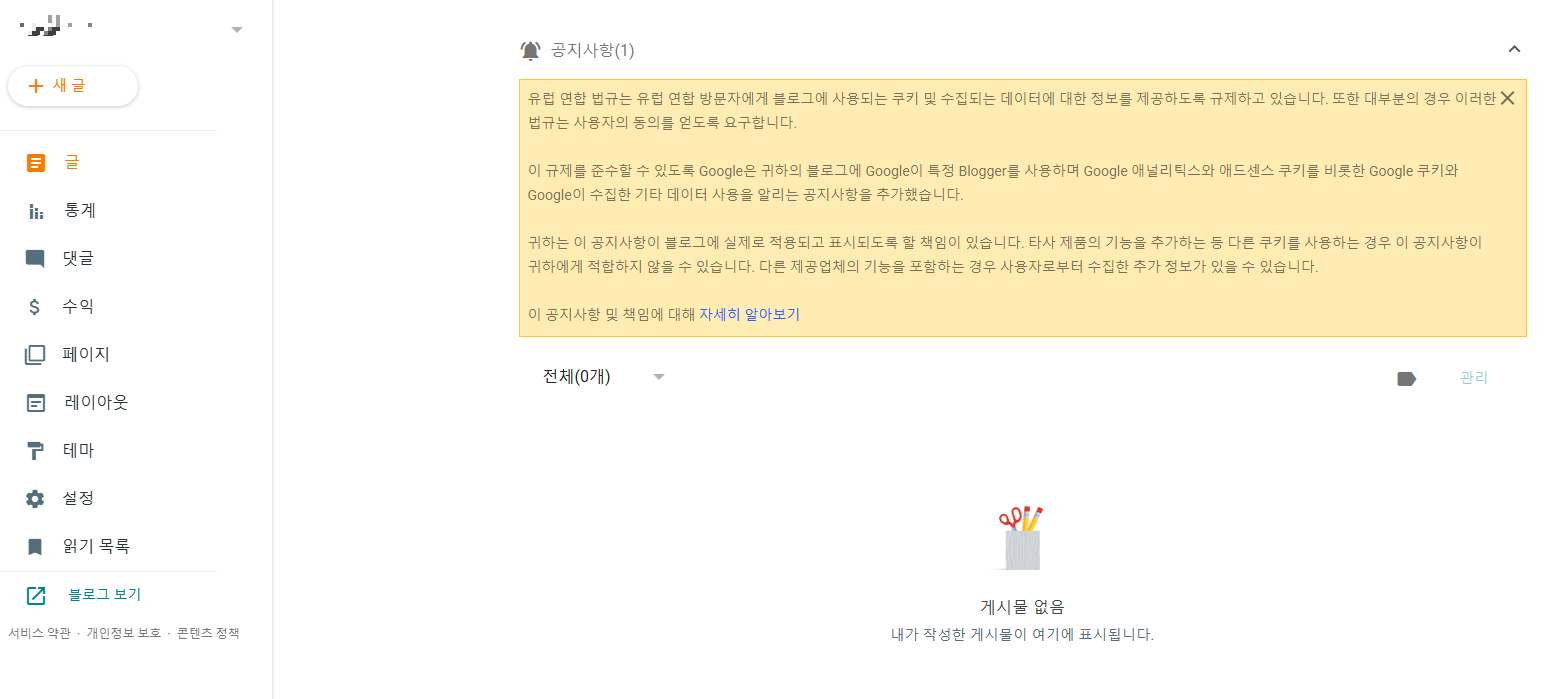
구글 블로그를 만드는 것은 쉽습니다. 마우스 클릭만 몇 번 하면 바로 만들어지네요.
8. 구글 블로그 테마 종류
Contempo : Light, Dark, Pink, Aqua, Flamingo
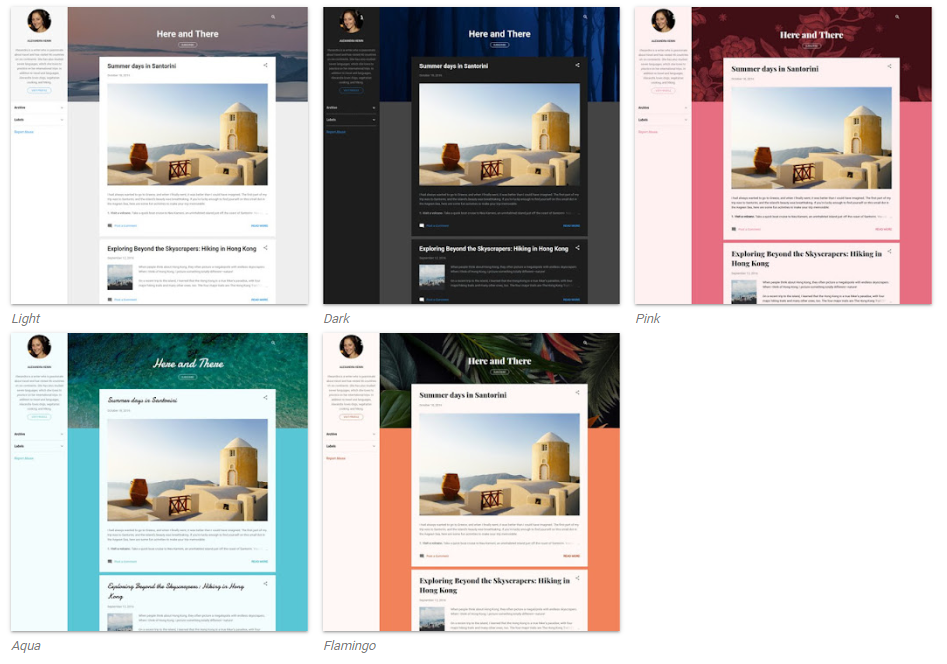
Soho : Light, Dark, Neon, Pink, Red
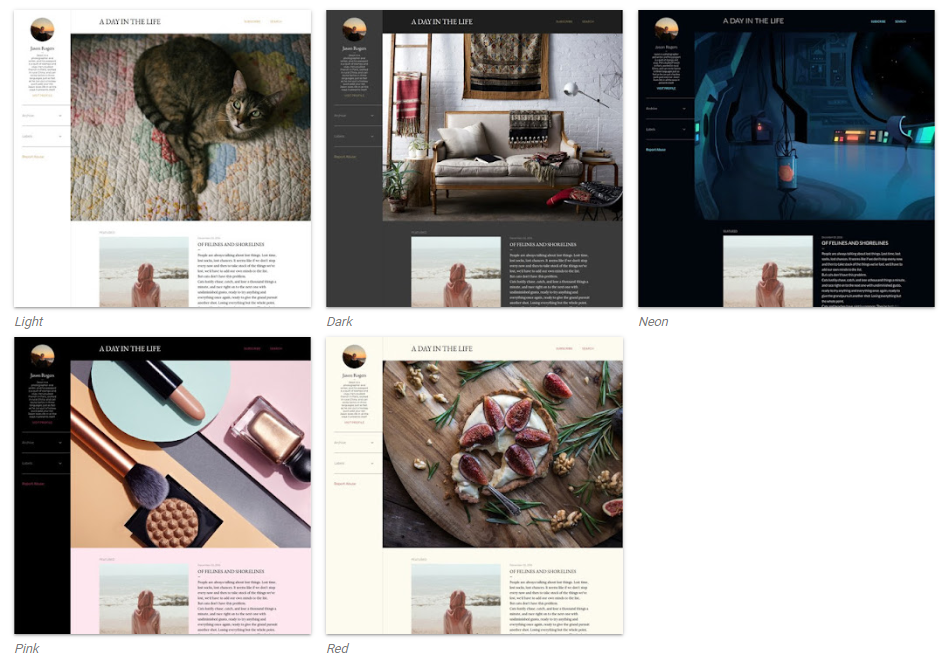
Emporio : Porcelain, Toolbox, Apron, Technica, Flamingo
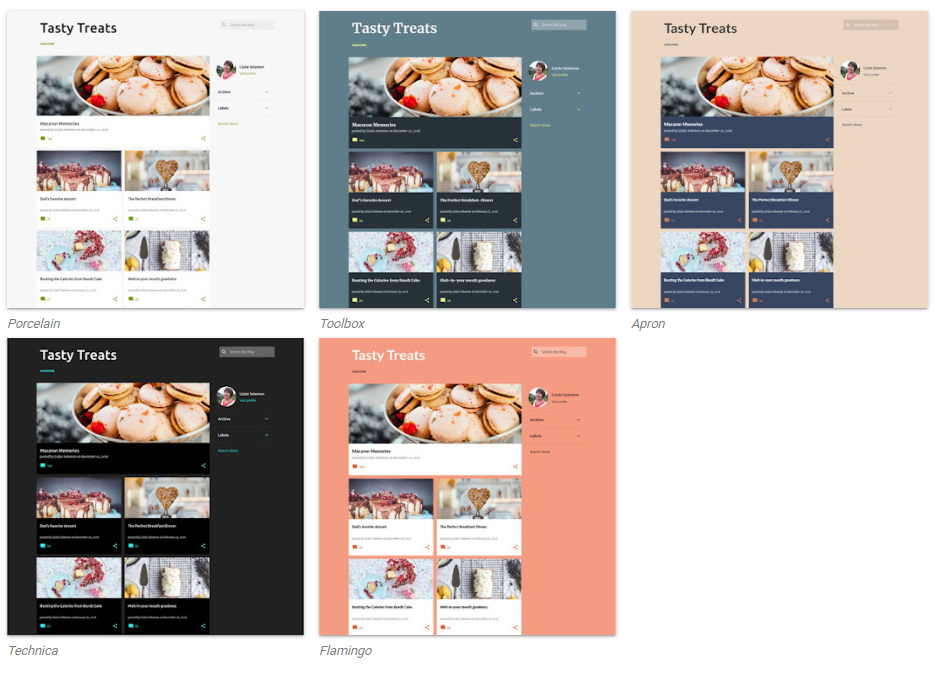
Notable : Light, Coral Dracula, Pink, Antique
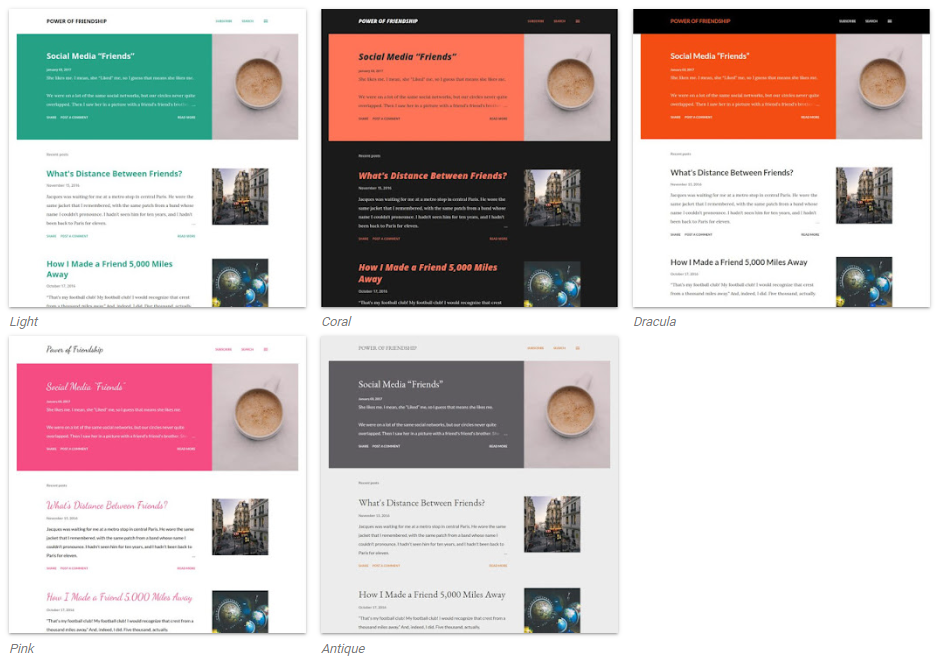
Essential : Light
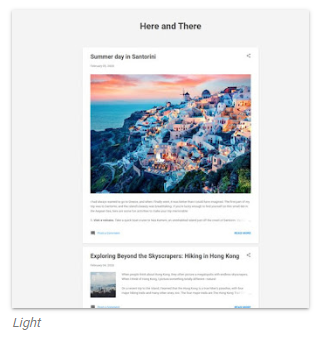
Simple : Bold, Simply Simple, Pale, Dark, Deep, Literate, Wide
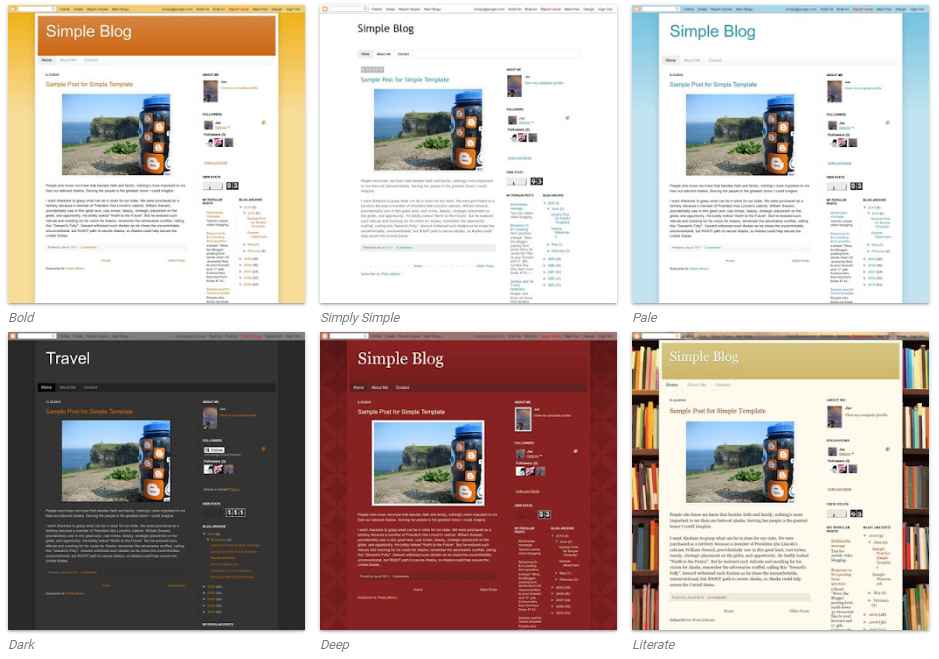
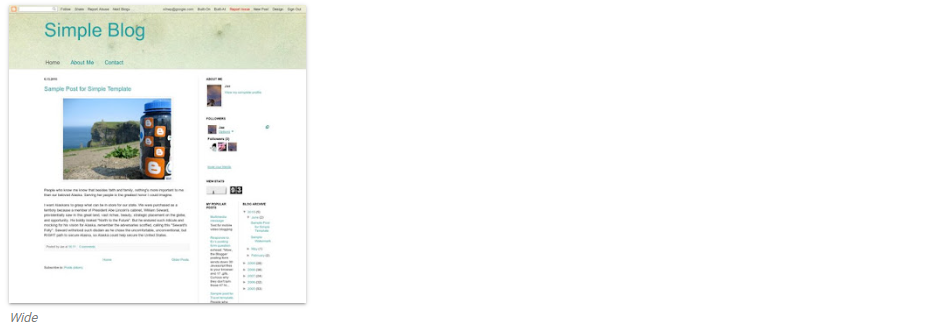
Dynamic Views : Classic, Flipcard, Magazine, Mosaic, Sidebar, Sanpshot, Timeslide
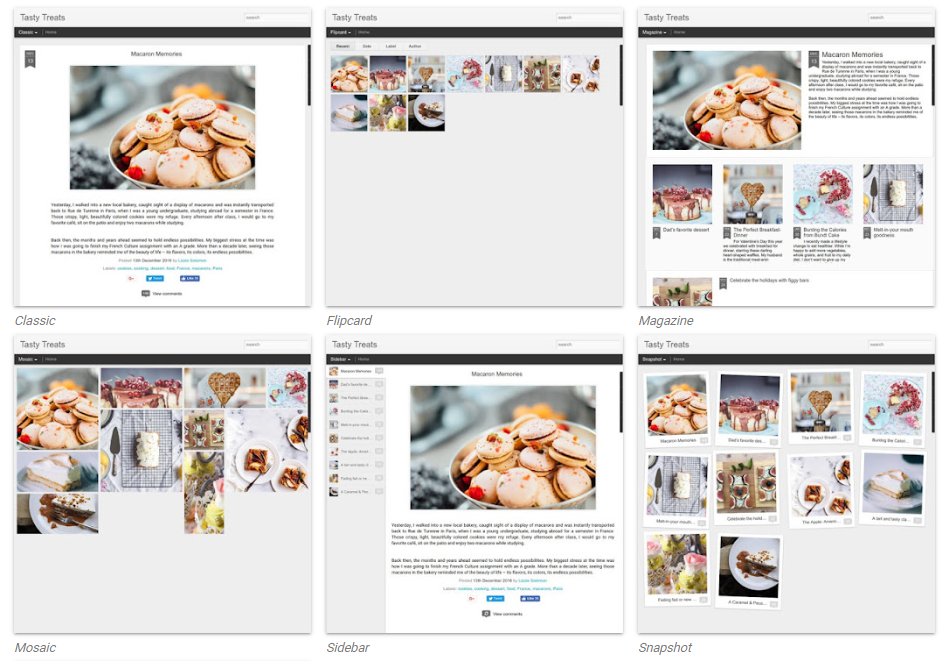
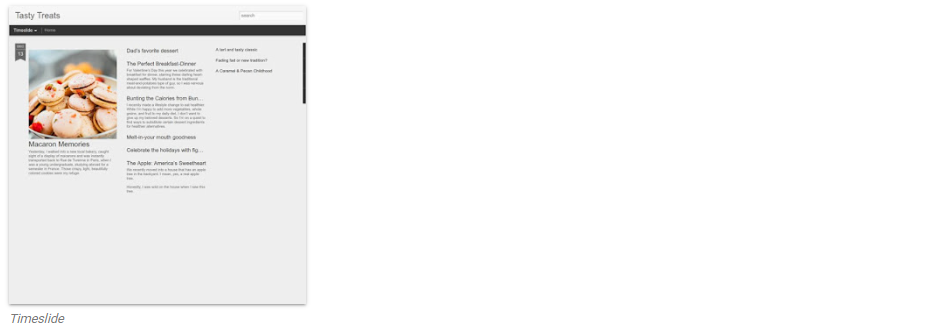
Picture Window : Shade, Open, Screen

Awesome Inc. : Light, Dark, Groovy, Renewable, Artsy, Icy
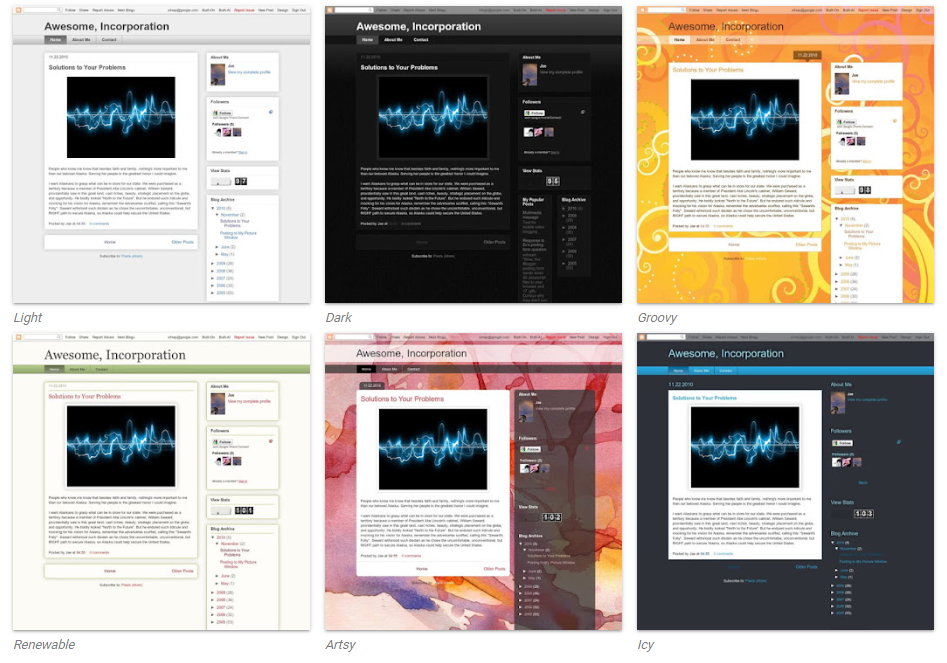
Watermark : Navigator, Birds, Flower, Bubblegum
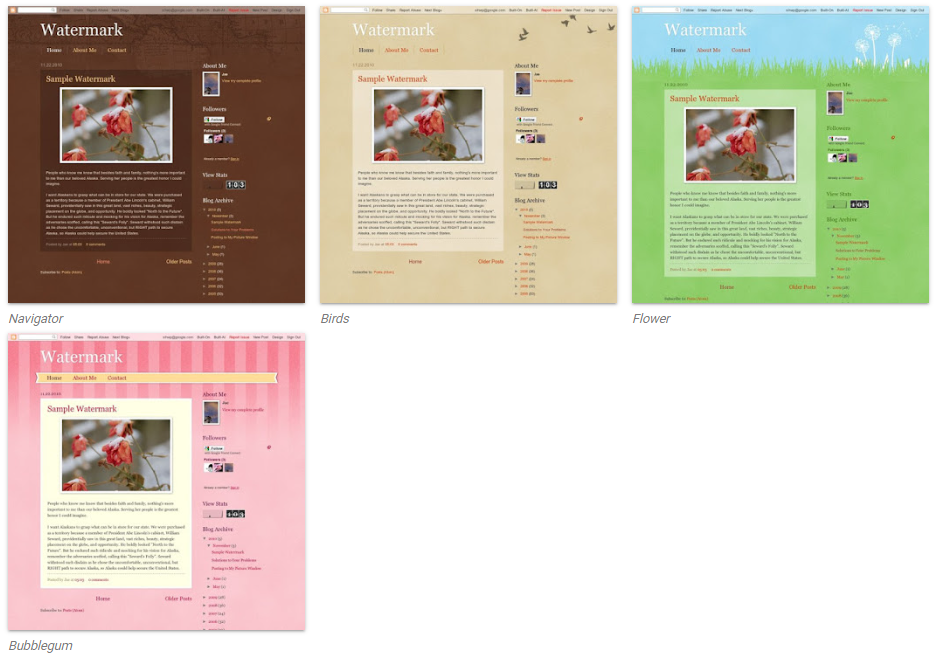
Ethereal : Humming Birds Tone, Blossoms Single Blue, Leaves Gold Simple
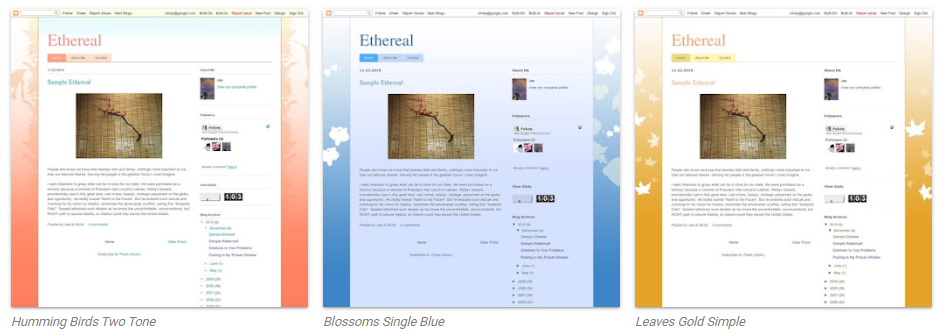
Travel : Studio, Flight, Beach, Road
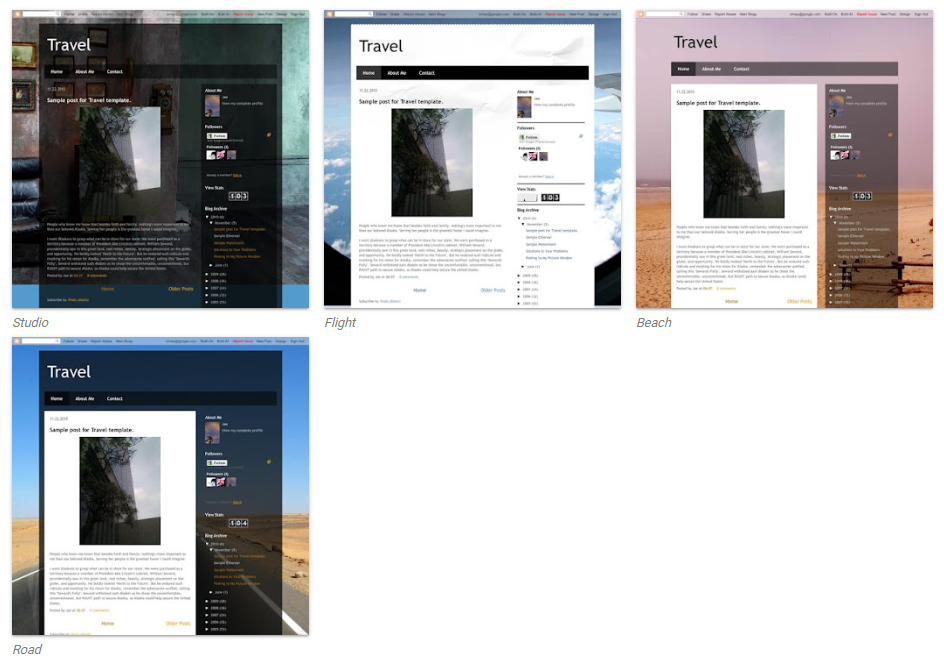
구글 블로그 테마를 정리해보니 생각했던 것보다는 은근히 종류가 많네요.
여기저기서 구글 블로그 검색해 보았을 때는 테마가 너무 형편없어서 사용하는 걸 포기했다는 글도 많이 봤는데, 이 정도면 그래도 사용할 만한 블로그인 것 같아서 한번 도전해 보고 싶은 마음이 듭니다.
'소프트웨어 > 배경지식' 카테고리의 다른 글
| Adobe 일반 사용 약관을 읽고 수락하십시오. (0) | 2024.01.18 |
|---|---|
| 인터넷 팝업 광고 제거 - 클립다운 광고 없애기 (12) | 2023.06.23 |
| 예산사랑상품권 가맹점신청 & 환전신청 방법공유 및 이용가이드 (0) | 2023.06.11 |
| 아수스 메인보드 오류(When RAID configuration was built, ensure to set SATA Configuration to RAID mode) (2) | 2022.12.09 |
| V3 백신 검사 예외 폴더 설정 방법 (0) | 2022.11.30 |




댓글